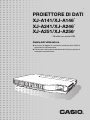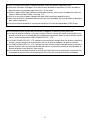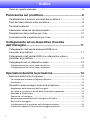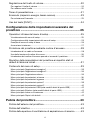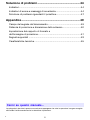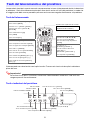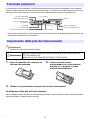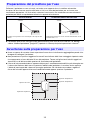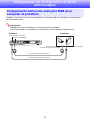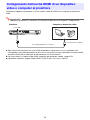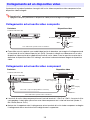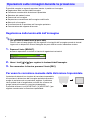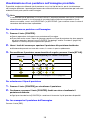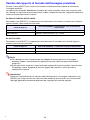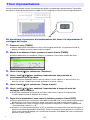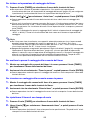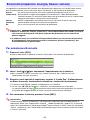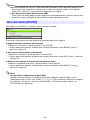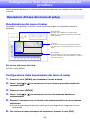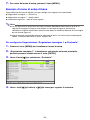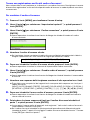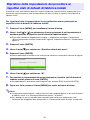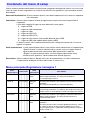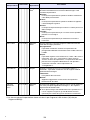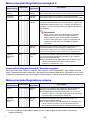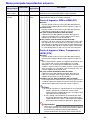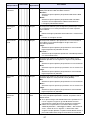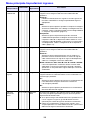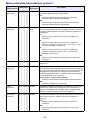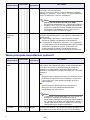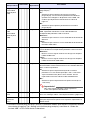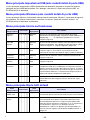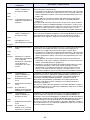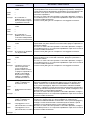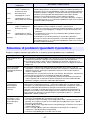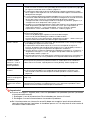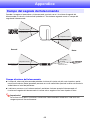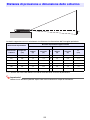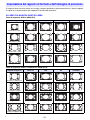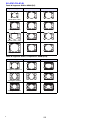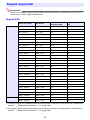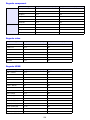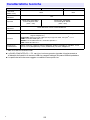Casio XJ-A141, XJ-A146, XJ-A241, XJ-A246, XJ-A251, XJ-A256 (Serial Number: D****A) Guida utente
- Categoria
- Proiettori di dati
- Tipo
- Guida utente
Questo manuale è adatto anche per

PROIETTORE DI DATI
XJ-A141/XJ-A146
*
XJ-A241/XJ-A246
*
XJ-A251/XJ-A256
*
Guida dell’utilizzatore
z Accertarsi di leggere le avvertenze contenute nella Guida di
setup fornita separatamente.
z Conservare l’intera documentazione dell’utente a portata di
mano per riferimenti futuri.
I
* Modelli con porta USB

2
z DLP è un marchio di fabbrica depositato della Texas Instruments degli Stati Uniti.
z Microsoft, Windows e Windows Vista sono marchi di fabbrica depositati o marchi di fabbrica
della Microsoft Corporation negli Stati Uniti e in altri paesi.
z HDMI, il logo HDMI e High-Definition Multimedia Interface sono marchi di fabbrica o marchi di
fabbrica depositati della HDMI Licensing, LLC.
z XGA è un marchio di fabbrica depositato della IBM Corporation degli Stati Uniti.
z Altri nomi di società e di prodotti possono essere nomi di prodotti o marchi di fabbrica depositati
dei rispettivi proprietari.
z Le parti di questo prodotto si basano parzialmente sul lavoro di Independent JPEG Group.
z Il contenuto di questa guida dell’utilizzatore è soggetto a modifiche senza preavviso.
z La copia di questo manuale, sia in parte che per intero, è vietata. All’utente è consentito usare
questo manuale esclusivamente per uso strettamente personale. Qualsiasi altro utilizzo è vietato
senza l’autorizzazione della CASIO COMPUTER CO., LTD.
z La CASIO COMPUTER CO., LTD. non potrà essere ritenuta responsabile per qualsiasi perdita di
profitti o reclami da parte di terzi derivanti dall’uso di questo prodotto o di questo manuale.
z La CASIO COMPUTER CO., LTD. non potrà essere ritenuta responsabile per qualsiasi danno o
perdita di profitti derivanti dalla perdita dei dati dovuta a malfunzionamento o manutenzione di
questo prodotto, o per qualsiasi altro motivo.
z Le schermate di esempio mostrate in questo manuale sono esclusivamente per scopi illustrativi,
e potrebbero non essere esattamente uguali alle schermate realmente fornite dal prodotto.

3
Indice
Cenni su questo manuale.......................................................................5
Panoramica sul proiettore.............................................. 6
Caratteristiche e funzioni principali del proiettore..................................6
Tasti del telecomando e del proiettore...................................................8
Terminali posteriori.................................................................................9
Inserimento delle pile del telecomando..................................................9
Preparazione del proiettore per l’uso...................................................10
Avvertenze sulla preparazione per l’uso...............................................10
Collegamento ad un dispositivo di uscita
dell’immagine ................................................................ 11
Collegamento dell’uscita analogica RGB di un
computer al proiettore..........................................................................11
Collegamento dell’uscita HDMI di un dispositivo video o
computer al proiettore..........................................................................12
Collegamento ad un dispositivo video .................................................13
Collegamento ad un’uscita video composito ............................................................ 13
Collegamento ad un’uscita video component...........................................................13
Operazioni durante la proiezione ................................ 14
Selezione della fonte di ingresso..........................................................14
Per selezionare una fonte di ingresso differente........................................................ 14
Risoluzione.................................................................................................................14
Operazioni sulle immagini durante la proiezione..................................15
Regolazione della luminosità dell’immagine..............................................................15
Per usare la correzione manuale della distorsione trapezoidale ...............................15
Selezione di Modo colore ..........................................................................................16
Zoomata di un’immagine ........................................................................................... 16
Sospensione momentanea dell’immagine e dell’audio .............................................17
Blocco di un’immagine .............................................................................................. 17
Visualizzazione di un puntatore nell’immagine proiettata..........................................18
Cambio del rapporto di formato dell’immagine proiettata.........................................19
B

4
Regolazione del livello di volume .........................................................20
Per regolare il livello di volume .................................................................................. 20
Per rendere muto l’audio ........................................................................................... 20
Timer di presentazione.........................................................................21
Ecomodo (risparmio energia, basso rumore) .......................................23
Per selezionare Ecomodo..........................................................................................23
Uso del tasto [FUNC] ...........................................................................24
Configurazione delle impostazioni avanzate del
proiettore ....................................................................... 25
Operazioni di base del menu di setup..................................................25
Visualizzazione del menu di setup ............................................................................. 25
Configurazione delle impostazioni del menu di setup ...............................................25
Esempio di menu di setup di base ............................................................................ 26
Accensione istantanea...............................................................................................27
Protezione del proiettore mediante codice d’accesso.........................28
Introduzione di un codice d’accesso......................................................................... 28
Uso della funzione di codice d’accesso .................................................................... 28
Introduzione del codice d’accesso quando si accende il proiettore .........................30
Ripristino delle impostazioni del proiettore ai rispettivi stati di
default di fabbrica iniziali......................................................................31
Contenuto del menu di setup...............................................................33
Menu principale Regolazione immagine 1................................................................. 33
Menu principale Regolazione immagine 2................................................................. 35
Menu principale Regolazione volume........................................................................35
Menu principale Impostazioni schermo.....................................................................36
Menu principale Impostazioni ingresso ..................................................................... 38
Menu principale Impostazioni opzioni 1 ....................................................................39
Menu principale Impostazioni opzioni 2 ....................................................................40
Menu principale Impostazioni USB (solo modelli dotati di porta USB) .....................42
Menu principale Wireless (solo modelli dotati di porta USB)..................................... 42
Menu principale Inform sul funzionam.......................................................................42
Menu principale Ripris tutti default............................................................................ 42
Pulizia del proiettore..................................................... 43
Pulizia dell’esterno del proiettore .........................................................43
Pulizia dell’obiettivo..............................................................................43
Pulizia delle aperture di ventilazione di aspirazione e di scarico..........43

5
Soluzione di problemi ................................................... 44
Indicatori...............................................................................................44
Indicatori di errore e messaggi di avvertenza.......................................44
Soluzione di problemi riguardanti il proiettore .....................................47
Appendice...................................................................... 49
Campo del segnale del telecomando...................................................49
Distanza di proiezione e dimensione dello schermo............................50
Impostazione del rapporto di formato e
dell’immagine di proiezione..................................................................51
Segnali supportati ................................................................................53
Caratteristiche tecniche .......................................................................55
Le spiegazioni riportate in questo manuale presuppongono che tutte le operazioni vengano eseguite
utilizzando il telecomando fornito in dotazione al proiettore.
Cenni su questo manuale...
B

6
Panoramica sul proiettore
Questa sezione descrive le caratteristiche del proiettore, e spiega le funzioni del proiettore e dei tasti
del telecomando.
XJ-A141/XJ-A146/XJ-A241/XJ-A246/XJ-A251/XJ-A256
z Sorgente luminosa ibrida esente da mercurio:
Una sorgente luminosa ibrida laser e LED originale CASIO fornisce un’elevata luminanza, da 2.500 a
3.000 lumen. Questo proiettore non utilizza una lampada a mercurio, per la salvaguardia
dell’ambiente.
z Sottile e compatto:
Formato file A4 e spessore di circa 43 mm. Sufficientemente compatto per l’installazione o
l’impiego ovunque.
z Ingresso video/audio HDMI:
Il supporto di ingresso HDMI (High Definition Multimedia Interface) consente il collegamento diretto
con gli attuali PC portatili dotati di interfaccia HDMI, dispositivi video ad alta definizione (lettori DVD,
DVD HD, Blu Ray, ecc.), e game. Il proiettore supporta la proiezione di immagini e uscita audio da
questi dispositivi.
z Gamma di proiezione ampia:
Uno zoom grandangolo 2X consente la proiezione anche quando la distanza proiettore-schermo è
rigorosamente limitata. Quando si utilizza una dimensione di proiezione di 60 pollici, la proiezione
può essere eseguita da una distanza di 1,4 metri (XJ-A241/XJ-A246/XJ-A251/XJ-A256) o 1,7 metri
(XJ-A141/XJ-A146).
z Una vasta scelta di fonti di ingresso:
Sono supportate le fonti di ingresso RGB analogico, video composito, video component (Y·Cb·Cr,
Y·Pb·Pr), e HDMI.
z Funzione intelligente di controllo luminosità (Ecomodo):
Il proiettore rileva i livelli di luce dell’ambiente e regola automaticamente la luminosità di proiezione
come si richiede, per un funzionamento efficiente a basso consumo. (Richiede di configurare
l’impostazione di “Ecomodo” a “Attivaz. (automatica)”.)
z Puntatore:
È possibile utilizzare il telecomando per scegliere uno fra i vari differenti puntatori per l’uso durante
la proiezione.
z Accensione istantanea:
Il proiettore può essere configurato in modo da accendersi automaticamente e iniziare a proiettare
appena esso viene collegato ad una presa di corrente.
Caratteristiche e funzioni principali del proiettore

7
XJ-A241/XJ-A246/XJ-A251/XJ-A256
z Risoluzione WXGA:
I modelli XJ-A241/XJ-A246/XJ-A251/XJ-A256 supportano la risoluzione WXGA (1280 × 800) per la
visione ottimale di contenuti formattati per gli attuali display a schermo wide. Ciò lo rende perfetto
per la proiezione delle immagini dai computer portatili con schermo wide e dalle fonti di ingresso
video HD.
XJ-A146/XJ-A246/XJ-A256
z Proiezione di dati dalla memoria USB o da una scheda di memoria senza un computer:
La memoria USB o una scheda di memoria (utilizzando un lettore schede USB disponibile in
commercio) può essere collegata direttamente alla porta USB del proiettore. Il proiettore è dotato di
uno speciale software per la conversione dei dati di presentazione PowerPoint ad un formato che
può essere salvato alla memoria USB o ad una scheda di memoria, e proiettato senza l’utilizzo di un
computer. Le immagini ed i filmati possono anche essere proiettati direttamente dalla memoria USB
o da una scheda di memoria.
z Collegamento della fotocamera PJ multifunzionale (YC-400, YC-430):
Una fotocamera PJ multifunzionale CASIO può essere collegata direttamente alla porta USB del
proiettore per la proiezione con risoluzione fine di documenti e altre immagini. Le possibilità della
fotocamera per documenti consentono la proiezione di dati senza passare attraverso un computer.
z Collegamento della calcolatrice con funzione grafica scientifica:
Determinati modelli di calcolatrici grafiche scientifiche CASIO possono essere collegati
direttamente alla porta USB del proiettore, per la proiezione dei contenuti della schermata della
calcolatrice.
z Proiezione dei contenuti dello schermo del computer tramite LAN wireless:
Il proiettore è dotato di un adattatore LAN wireless. Dopo che viene stabilita una connessione LAN
wireless, i contenuti dello schermo del computer possono essere inviati al proiettore per la
proiezione.
z Supporto per la proiezione wireless da MobiShow:
È possibile installare MobiShow della AWIND (software client per la connessione wireless ad un
proiettore) su uno smartphone o mobile terminal, e quindi utilizzare il proiettore per proiettare file di
fotografie e presentazioni salvati nella memoria dello smartphone o mobile terminal.
* Notare che il tipo di terminale e la versione di MobiShow possono limitare determinate funzioni, o
possono anche rendere impossibile la proiezione.

8
Le operazioni riportate in questo manuale sono presentate in base al telecomando fornito in dotazione
al proiettore. I tasti di funzionamento principali sono forniti anche sull’unità del proiettore, in modo che
la maggior parte delle stesse procedure possono anche essere eseguite direttamente sul proiettore.
Tasti del telecomando
Il telecomando non viene fornito con le pile inserite. È necessario inserire le due pile in dotazione
prima dell’uso.
Importante!
Per evitare che le pile si scarichino, conservare il telecomando in modo che i suoi tasti non
vengano premuti inavvertitamente.
Tasti e indicatori del proiettore
Tasti del telecomando e del proiettore
Emettitore del segnale del telecomando
CLASS 1 LED PRODUCT
(PRODOTTO LED CLASSE 1)
Tasti del cursore (S / T / W / X)
Tasto di esecuzione ([ENTER])
(tasto di selezione tipo di puntatore
([STYLE]))
Tasti di zoom +/–
([D-ZOOM +] [D-ZOOM –])
Tasti di correzione distorsione
trapezoidale +/–
([KEYSTONE +] [KEYSTONE –])
Tasto di puntatore ([POINTER])
Tasto di funzione ([FUNC])
Tasto di regolazione automatica ([AUTO])
Tasto di soppressione immagine ([BLANK])
Tasto di blocco ([FREEZE])
Tasto di modo di colore ([COLOR MODE])
Tasto del volume ([VOLUME])
Tasto di luminosità ([BRIGHT]) (tasto [O])
Tasto di ecomodo ([ECO]) (tasto [f])
Tasto di rapporto di formato ([ASPECT])
(tasto [Z])
Tasto di selezione ingresso ([INPUT])
Tasto di menu ([MENU])
Tasti di zoom +/– ([ZOOM +] [ZOOM –])
Tasti di messa a fuoco ([FOCUS S]
[FOCUS T])
Tasto di alimentazione ([P])
Tasto [TIMER]
Tasto di uscita ([ESC])
Indicatore TEMP Tasto di messa a fuoco ([FOCUS])
Indicatore LIGHT
Tasto di esecuzione ([ENTER])
Indicatore POWER/STANDBY
Tasto di menu ([MENU])
Tasto di alimentazione ([P])
Tasto di uscita ([ESC])
Tasto di selezione ingresso ([INPUT])
Tasti del cursore (q/w/U/I)
Tasto di regolazione automatica ([AUTO])
Tasto di zoom ([ZOOM])

9
A seconda del vostro proiettore, l’orientamento delle porte e dei terminali potrebbe essere opposto
rispetto a quelli mostrati nell’illustrazione riportata sotto. Le funzioni e l’uso delle porte e dei terminali
sono gli stessi a quelli descritti in questo manuale, indifferentemente dal loro orientamento.
* Questa porta seriale è per la connessione di un cavo speciale (YK-5) disponibile separatamente, per
controllare il proiettore da un computer.
Importante!
Accertarsi di utilizzare solo pile alcaline.
Sostituzione delle pile del telecomando
Aprire il coperchio del vano pile sul retro del telecomando, sostituire le pile esaurite con quelle nuove,
e quindi chiudere il coperchio del vano pile.
Terminali posteriori
Inserimento delle pile del telecomando
*
Attenzione
RISCHIO DI ESPLOSIONE SE LA PILA VIENE SOSTITUITA CON UN’ALTRA
DEL TIPO SBAGLIATO.
SMALTIRE LE PILE ESAURITE SECONDO LE ISTRUZIONI.
1.
Aprire il coperchio del vano pile sul
retro del telecomando.
2.
Inserire due pile nuove,
assicurandosi che i loro terminali
positivo (+) e negativo (–) siano
orientati correttamente.
3.
Chiudere il coperchio del vano pile sul retro del telecomando.
Porta seriale*
Terminale COMPUTER
Porta USB (USB)
(solo XJ-A146/XJ-A246/XJ-A256)
Connettore di alimentazione
Foro per dispositivo antifurto
Aperture di aspirazione
Terminale audio/video (AV)
Porta HDMI
Diffusore
Ricevitore dei segnali del
telecomando
C

10
Collocare il proiettore su una scrivania, un tavolo o un supporto che sia stabile e orizzontale.
Accertarsi di lasciare uno spazio sufficiente sui lati e sul retro del proiettore per assicurare una
ventilazione appropriata. Le illustrazioni sottostanti mostrano in che modo deve essere orientato il
proiettore per offrire una proiezione ottimale in rapporto allo schermo.
z Il proiettore può essere configurato per poiettare dalla parte retro di uno schermo. Per dettagli,
vedere “Modo di proiezione” (pagina 37) riportato in “Menu principale Impostazioni schermo”.
z Usare una presa di corrente situata a portata di mano che sia facilmente raggiungibile quando si ha
bisogno di scollegare il proiettore.
z Non permettere a qualsiasi oggetto di stare nell’area indicata dalla linea tratteggiata riportata sotto,
che rappresenta un’area distante 30 cm dal proiettore. Tenere tutti gli ostacoli ed altri oggetti ad
almeno 30 cm di distanza dalle aperture di ventilazione del proiettore.
z Il flusso d’aria proveniente da un’apparecchiatura per il condizionamento dell’aria può interagire con
il calore che fuoriesce dalla zona circostante l’obiettivo del proiettore, in maniera da far apparire
l’effetto di movimento del calore nell’immagine proiettata. Se ciò dovesse accadere, regolare il
flusso dell’aria dell’apparecchiatura di condizionamento oppure spostare il proiettore.
Preparazione del proiettore per l’uso
XJ-A141/XJ-A146 XJ-A241/XJ-A246/XJ-A251/XJ-A256
Accertarsi che il proiettore si trovi ad angolo retto rispetto allo
schermo.
Posizionare il proiettore in modo che il lato dell’obiettivo sia al
bordo del tavolo, ecc.
Avvertenze sulla preparazione per l’uso
Schermo
Schermo
Aperture di aspirazione
Aperture di scarico
30cm
Aperture di aspirazione
Aperture di aspirazione

11
Collegamento ad un dispositivo di uscita
dell’immagine
Collegare il terminale COMPUTER del proiettore al terminale RGB di un computer come mostrato
nell’illustrazione sotto.
Importante!
z Spegnere sempre il proiettore e il computer prima di collegarli.
z Fare attenzione a non impostare il livello del volume del computer troppo elevato.
Collegamento dell’uscita analogica RGB di un
computer al proiettore
Cavo mini D-sub fornito in dotazione
Cavo audio (disponibile in commercio)
Terminale audio/video (AV)
Al terminale del monitor
(terminale di uscita analogica RGB)
Terminale COMPUTER
Al terminale di uscita linea
Proiettore Computer

12
Il proiettore supporta la proiezione e l’uscita video e audio di HDMI da un computer o dispositivo
video.
Importante!
Spegnere il proiettore e il computer o il dispositivo video prima di eseguire il collegamento.
z Sarà necessario acquistare un cavo HDMI disponibile in commercio, con un connettore che
corrisponda al terminale del dispositivo di uscita su un’estremità, ed un connettore che corrisponda
alla porta HDMI (presa HDMI tipo A) del proiettore sull’altra estremità.
z Per informazioni sui segnali video HDMI supportati dal proiettore, vedere a pagina 54.
z Il proiettore supporta i segnali audio HDMI L-PCM 32 kHz, 44,1 kHz, e 48 kHz.
Collegamento dell’uscita HDMI di un dispositivo
video o computer al proiettore
Proiettore
Porta HDMI
Al terminale di uscita HDMI
Computer o dispositivo video
Cavo HDMI (disponibile in commercio)

13
Il proiettore è in grado di proiettare immagini dall’uscita video composito o video component di un
dispositivo video collegato.
Importante!
Spegnere sempre il proiettore e il dispositivo video prima di eseguire il collegamento.
Collegamento ad un’uscita video composito
z È possibile usare lo speciale cavo audio/video fornito in dotazione, per eseguire il collegamento ad
un terminale di uscita video di tipo pin jack (RCA). Quando si collega una videocamera o un altro
dispositivo video munito di un apposito terminale di uscita video, usare lo speciale cavo fornito in
dotazione al dispositivo video. Per i dettagli, consultare la documentazione allegata al dispositivo
video.
Collegamento ad un’uscita video component
z I terminali di uscita video component hanno 3 serie di terminali: Y·Cb·Cr o Y·Pb·Pr. Accertarsi di far
corrispondere i colori delle spine di un cavo video component con i colori dei terminali (Verde: Y;
Blu: Cb/Pb; Rosso: Cr/Pr).
z Notare che è supportato solo il collegamento ad un terminale di uscita video component analogico.
Il collegamento ad un terminale di uscita digitale non è supportato.
Collegamento ad un dispositivo video
Dispositivo video
Cavo audio/video speciale fornito in dotazione
Proiettore
Giallo Rosso
Al terminale di uscita
video
Ai terminali di uscita
audio
Bianco
Terminale audio/video (AV)
Proiettore
Terminale COMPUTER
Terminale audio/video (AV)
Cavo audio/video speciale fornito in dotazione
Cavo video component (disponibile in commercio)
Ai terminali di uscita
video component
Ai terminali di uscita
audio
Dispositivo video
Giallo
(Non collegato)
Rosso
Bianco

14
Operazioni durante la proiezione
Accendendo il proiettore, verrà selezionata inizialmente la stessa fonte di ingresso selezionata l’ultima
volta quando è stato spento.
Per selezionare una fonte di ingresso differente
1.
Premere il tasto [INPUT].
z Questa operazione visualizza la schermata per la selezione della fonte di ingresso.
2.
Usare i tasti [T] e [S] per selezionare il nome della fonte di ingresso che si
desidera selezionare, e quindi premere il tasto [ENTER].
z Il nome della fonte di ingresso da voi selezionata appare nell’angolo in alto a destra dello
schermo di proiezione per qualche secondo.
z Il messaggio “Segnale assente” apparirà se nessun segnale in ingresso può essere
selezionato.
Risoluzione
A seconda del modello di proiettore, la sua risoluzione video sarà fissata a XGA (1024 × 768 pixel) o
WXGA (1280 × 800 pixel). Le immagini potrebbero apparire scadenti, il testo e altre figure potrebbero
risultare difficili da leggere, o potrebbe apparire un motivo di interferenza se il segnale in ingresso
proveniente da un computer non corrisponde alla risoluzione video del proiettore. Se ciò dovesse
accadere, provare ad eseguire quanto segue.
z Cambiare l’impostazione della risoluzione di uscita del computer in modo che corrisponda alla
risoluzione video del proiettore.
Per informazioni sulla risoluzione video del vostro proiettore, consultare la voce “Chip DLP” nella
sezione “Caratteristiche tecniche” (pagina 55). Riferirsi alla documentazione dell’utente in dotazione
al vostro computer per i dettagli sul cambio delle sue impostazioni.
z Cambiare l’impostazione “Rapporto di formato” a “Reale” (Si applica solo ai modelli che supportano
la risoluzione video WXGA).
Con l’impostazione “Reale”, il proiettore proietta il segnale in ingresso alla sua dimensione reale
(1 dot della fonte di ingresso equivale ad un punto pixel in uscita del proiettore).
Per informazioni sulla configurazione dell’impostazione di rapporto di formato, vedere “Cambio del
rapporto di formato dell’immagine proiettata” (pagina 19).
Selezione della fonte di ingresso

15
È possibile eseguire le seguenti operazioni mentre si proietta un’immagine.
z Regolazione della luminosità dell’immagine
z Correzione manuale della distorsione trapezoidale
z Selezione del modo di colore
z Zoomata di un’immagine
z Sospensione momentanea dell’immagine e dell’audio
z Blocco di un’immagine
z Visualizzazione di un puntatore nell’immagine proiettata
z Commutazione del rapporto di formato
Regolazione della luminosità dell’immagine
Nota
(per gli utenti di modelli dotati di porta USB)
Usare il menu di setup (pagina 25) per regolare la luminosità dell’immagine quando la fonte di
ingresso è un dispositivo esterno collegato alla porta USB o tramite l’adattatore wireless.
1.
Premere il tasto [BRIGHT].
z Questa operazione visualizza la finestra di regolazione luminosità.
2.
Usare i tasti [W] e [X] per regolare la luminosità dell’immagine.
3.
Per nascondere la finestra, premere il tasto [ESC].
Per usare la correzione manuale della distorsione trapezoidale
Il proiettore è dotato di una funzione di correzione trapezoidale
che previene la distorsione dell’immagine proiettata quando si
esegue la proiezione da una posizione angolata. Il proiettore
rileva quando è ad un’angolazione verticale allo schermo ed
esegue automaticamente la correzione trapezoidale.
È possibile utilizzare i tasti [KEYSTONE +] e [KEYSTONE –] per
regolare manualmente la correzione trapezoidale.
Operazioni sulle immagini durante la proiezione
B

16
Selezione di Modo colore
È possibile selezionare tra varie impostazioni differenti di modo di colore concordemente al contenuto
dell’immagine e alle condizioni di proiezione.
Importante!
Il modo di colore non può essere selezionato nei casi seguenti.
z Quando “No” è selezionato per l’impostazione di Ecomodo (pagina 23)
Per cambiare il modo di colore
1.
Premere il tasto [COLOR MODE].
z Questa operazione visualizza la finestra di selezione del modo di colore. Il modo di colore
attualmente selezionato è quello con la casella segnalata (riempita).
2.
Usare i tasti [T] e [S] per spostare l’evidenziatura sul modo di colore che si
desidera selezionare, e quindi premere il tasto [ENTER].
z Questa operazione selezionerà la casella accanto al nome del modo di colore evidenziato.
z Per i dettagli su ciò che ciascun modo di colore esegue, vedere “Modo colore” (pagina 34)
riportato in “Menu principale Regolazione immagine 1”.
3.
Per nascondere la finestra, premere il tasto [ESC].
Zoomata di un’immagine
1.
Premere il tasto [D-ZOOM +].
z In questo modo si ingrandirà il centro dell’immagine proiettata di un passo.
2.
Per ingrandire di più il centro dell’immagine proiettata, premere di nuovo il tasto
[D-ZOOM +]. Per diminuire, premere il tasto [D-ZOOM –].
z Ogni pressione di [D-ZOOM +] ingrandisce l’immagine (aumenta il fattore dello zoom), mentre
[D-ZOOM –] diminuisce l’immagine. Mantenendo premuto uno dei due tasti, si scorre in modo
continuo il fattore dello zoom.
3.
Mentre un’immagine è zumata, usare i tasti [S], [T], [W] e [X] per scorrere la
visione alle altre parti dell’immagine.
4.
Per uscire dall’operazione di zoom, premere il tasto [ESC].

17
Sospensione momentanea dell’immagine e dell’audio
1.
Premere il tasto [BLANK].
z Questa operazione sospende temporaneamente l’immagine (proiettando una schermata nera)
e rende muto l’audio.
2.
Per riprendere l’immagine e il suono normali, premere il tasto [BLANK] (o il tasto
[ESC]).
Nota
È possibile specificare la proiezione di una schermata nera o di una schermata blu, oppure di un
logo. Per dettagli, vedere “Schermata vuota” (pagina 37) riportato in “Menu principale
Impostazioni schermo”.
Blocco di un’immagine
La pressione del tasto [FREEZE] blocca l’immagine proiettata.
Per bloccare l’immagine proiettata
1.
Mentre un’immagine è in fase di proiezione da una fonte di ingresso, premere il
tasto [FREEZE].
z Questa operazione catturerà l’immagine che è visualizzata sullo schermo nel momento in cui
si preme [FREEZE] e la salverà nella memoria del proiettore. Quell’immagine rimane proiettata
sullo schermo.
2.
Per ripristinare la proiezione dell’immagine da una fonte di ingresso, premere il
tasto [ESC].
B

18
Visualizzazione di un puntatore nell’immagine proiettata
È possibile scegliere tra differenti tipi di puntatore, tra cui vari tipi di freccia, per la visualizzazione
nell’immagine proiettata. I puntatori possono essere utilizzati durante una presentazione per indicare o
evidenziare una parte specifica dell’immagine.
Nota
A seconda del tipo di puntatore in corso di utilizzo, il puntatore potrebbe non venire visualizzato
correttamente quando si sta utilizzando la correzione della distorsione trapezoidale. Se ciò
dovesse accadere, usare i tasti [KEYSTONE +] e [KEYSTONE –] per cambiare a zero il valore di
correzione della distorsione trapezoidale.
Per visualizzare un puntatore nell’immagine
1.
Premere il tasto [POINTER].
z Questa operazione farà apparire un puntatore nell’immagine.
z È possibile anche usare il menu di setup per specificare il tipo di puntatore che deve apparire
per primo quando si preme il tasto [POINTER]. Per dettagli, vedere “Puntatore” (pagina 40)
riportato in “Menu principale Impostazioni opzioni 2”.
2.
Usare i tasti del cursore per spostare il puntatore alla posizione desiderata.
z Mantenendo premuto un tasto del cursore, il cursore si sposta rapidamente.
3.
Per modificare il puntatore come descritto di seguito, premere il tasto [STYLE].
Per selezionare il tipo di puntatore
1.
Premere il tasto [POINTER] per visualizzare il puntatore.
2.
Continuare a premere il tasto [POINTER] finché non viene visualizzato il
puntatore desiderato.
z Ogni pressione del tasto [POINTER] fa cambiare ciclicamente i tipi di puntatore disponibili.
Per far scomparire il puntatore dall’immagine
Premere il tasto [ESC].
Per questo tipo di
puntatore:
Premendo [STYLE], lo si cambierà come questo:
J
J
J
J
J
J
J
J
J
J
J
J
Commutare tra lampeggiante e non lampeggiante

19
Cambio del rapporto di formato dell’immagine proiettata
Premere il tasto [ASPECT] per scorrere ciclicamente le impostazioni del rapporto di formato per
l’immagine proiettata.
Le impostazioni disponibili dipendono dal modello del vostro proiettore come viene mostrato sotto.
Per i dettagli sul significato di ogni impostazione, vedere “Rapporto di formato” (pagina 36) riportato in
“Menu principale Impostazioni schermo”.
XJ-A241/XJ-A246/XJ-A251/XJ-A256
Premendo il tasto [ASPECT], le impostazioni commuteranno ciclicamente in accordo con la fonte di
ingresso attuale, come viene mostrato sotto.
XJ-A141/XJ-A146
Premendo il tasto [ASPECT], le impostazioni commuterranno in accordo con la fonte di ingresso
attuale come viene mostrato sotto.
Nota
z Per i dettagli su come l’impostazione del rapporto di formato influisce sull’immagine
proiettata, vedere “Impostazione del rapporto di formato e dell’immagine di proiezione”
(pagina 51).
z È possibile anche cambiare l’impostazione del rapporto di formato usando il menu di setup.
Per dettagli, vedere “Rapporto di formato” (pagina 36) riportato in “Menu principale
Impostazioni schermo”.
Importante!
Notare che l’ingrandimento o la riduzione della dimensione di un’immagine mediante il tasto
[ASPECT] per scopi commerciali o presentazioni pubbliche può costituire una violazione del
copyright legalmente protetto del detentore del copyright del materiale originale.
Fonte di ingresso
Premendo [ASPECT], commuteranno ciclicamente queste
impostazioni:
Video, Component, HDMI (DTV) Normale J 16:9 J 4:3 J Letterbox
RGB, HDMI (PC) Normale J Schermo intero J 4:3 J Reale
Fonte di ingresso Premendo [ASPECT], si commuterà tra queste impostazioni:
Video, Component, HDMI (DTV) Normale
16:9
RGB, HDMI (PC) Normale
Schermo intero
B

20
È possibile usare i tasti sul telecomando per regolare il livello di volume dell’audio che è emesso dal
diffusore o dal terminale audio/video (AV) del proiettore.
Per regolare il livello di volume
1.
Premere il tasto [VOLUME].
z Questa operazione fa apparire la schermata [Volume] sull’immagine proiettata.
2.
Premere il tasto [X] per alzare il volume, o il tasto [W] per abbassare il volume.
3.
Dopo che l’impostazione è come desiderato, premere il tasto [ESC].
z Questa operazione fa scomparire la schermata [Volume].
Nota
È possibile anche usare il menu di setup per regolare il livello di volume. Per i dettagli, vedere
“Menu principale Regolazione volume” a pagina 35.
Per rendere muto l’audio
1.
Premere il tasto [VOLUME].
2.
Premere il tasto [ENTER].
z Questa operazione interrompe l’uscita dal diffusore.
3.
Per ripristinare l’audio, premere di nuovo il tasto [VOLUME].
Regolazione del livello di volume
B
La pagina si sta caricando...
La pagina si sta caricando...
La pagina si sta caricando...
La pagina si sta caricando...
La pagina si sta caricando...
La pagina si sta caricando...
La pagina si sta caricando...
La pagina si sta caricando...
La pagina si sta caricando...
La pagina si sta caricando...
La pagina si sta caricando...
La pagina si sta caricando...
La pagina si sta caricando...
La pagina si sta caricando...
La pagina si sta caricando...
La pagina si sta caricando...
La pagina si sta caricando...
La pagina si sta caricando...
La pagina si sta caricando...
La pagina si sta caricando...
La pagina si sta caricando...
La pagina si sta caricando...
La pagina si sta caricando...
La pagina si sta caricando...
La pagina si sta caricando...
La pagina si sta caricando...
La pagina si sta caricando...
La pagina si sta caricando...
La pagina si sta caricando...
La pagina si sta caricando...
La pagina si sta caricando...
La pagina si sta caricando...
La pagina si sta caricando...
La pagina si sta caricando...
La pagina si sta caricando...
La pagina si sta caricando...
-
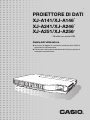 1
1
-
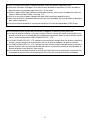 2
2
-
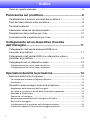 3
3
-
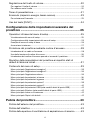 4
4
-
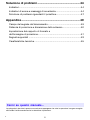 5
5
-
 6
6
-
 7
7
-
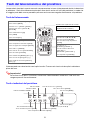 8
8
-
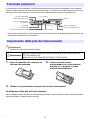 9
9
-
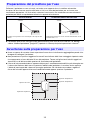 10
10
-
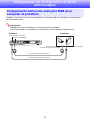 11
11
-
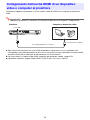 12
12
-
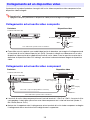 13
13
-
 14
14
-
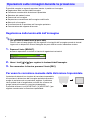 15
15
-
 16
16
-
 17
17
-
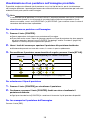 18
18
-
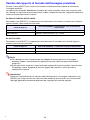 19
19
-
 20
20
-
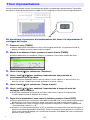 21
21
-
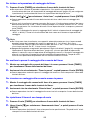 22
22
-
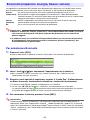 23
23
-
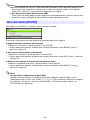 24
24
-
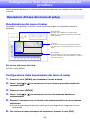 25
25
-
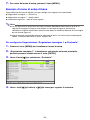 26
26
-
 27
27
-
 28
28
-
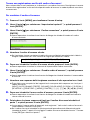 29
29
-
 30
30
-
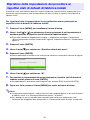 31
31
-
 32
32
-
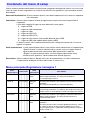 33
33
-
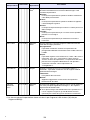 34
34
-
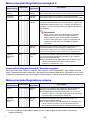 35
35
-
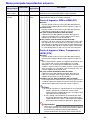 36
36
-
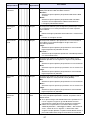 37
37
-
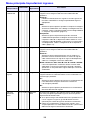 38
38
-
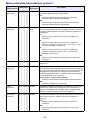 39
39
-
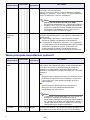 40
40
-
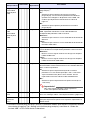 41
41
-
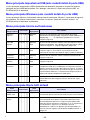 42
42
-
 43
43
-
 44
44
-
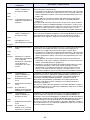 45
45
-
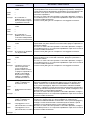 46
46
-
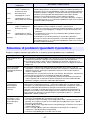 47
47
-
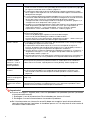 48
48
-
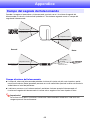 49
49
-
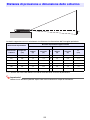 50
50
-
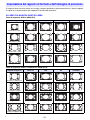 51
51
-
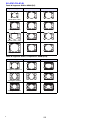 52
52
-
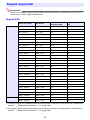 53
53
-
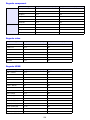 54
54
-
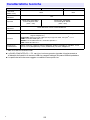 55
55
-
 56
56
Casio XJ-A141, XJ-A146, XJ-A241, XJ-A246, XJ-A251, XJ-A256 (Serial Number: D****A) Guida utente
- Categoria
- Proiettori di dati
- Tipo
- Guida utente
- Questo manuale è adatto anche per
Documenti correlati
-
Casio XJ-V1, XJ-V2 Guida dell'utente
-
Casio XJ-S32, XJ-S37, XJ-S42, XJ-S47, XJ-S52, XJ-S57, XJ-SC210, XJ-SC215 Guida utente
-
Casio XJ-S33, XJ-S38, XJ-S43, XJ-S48, XJ-S53, XJ-S58, XJ-S63, XJ-S68 Guida utente
-
Casio XJ-360 Guida utente
-
Casio XJ560 Manuale del proprietario
-
Casio XJ-S30, XJ-S35 Manuale del proprietario
-
Casio XJ-S31, XJ-S36, XJ-S41, XJ-S46 Guida utente
-
Casio XJ-A141, XJ-A146, XJ-A241, XJ-A246, XJ-A251, XJ-A256 (Serial Number: D****A) Guida d'installazione
-
Casio YA-S10 Guida utente
-
Casio YA-S10 Guida utente